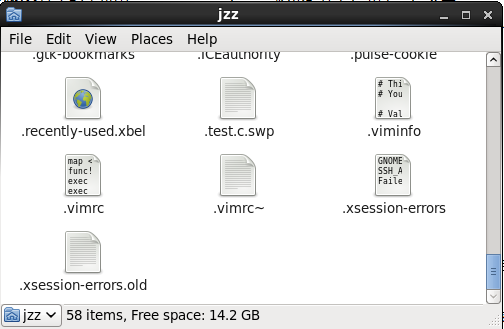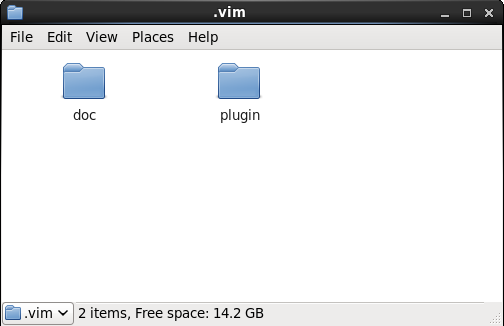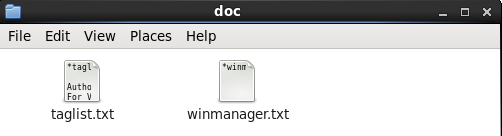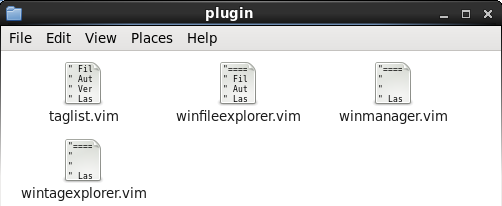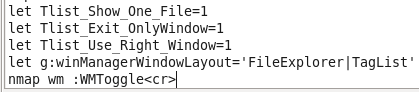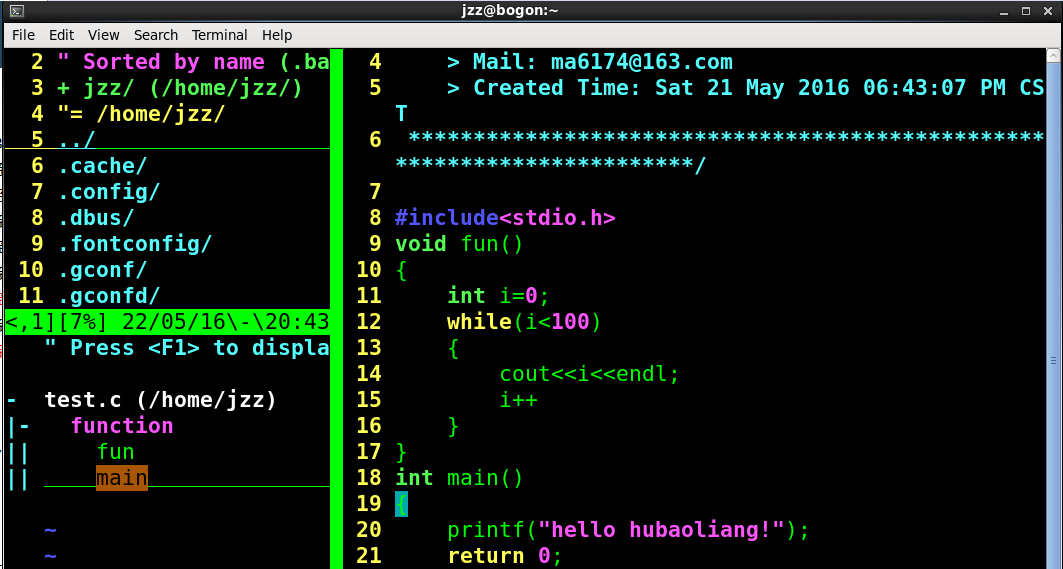Centos中vim的配置
一,vim簡介
多模式編輯器,視覺化操作不僅可以在終端執行,也可以運行於x window、 mac os、 windows。
1、vim的基本概念
基本上vim可以分為三種狀態(其實有好多模式,目前掌握這3種即可),分別是命令模式、插入模式和底行模式,各模式的功能區分如下:
1) 命令列模式command mode)
控制螢幕游標的移動,字元、字或行的刪除,移動複製某區段及進入Insert mode下,或者到last line mode
2) 插入模式(Insert mode)
只有在Insert mode下,才可以做文字輸入,按「ESC」鍵可回到命令列模式。
3) 底行模式(last line mode)
將檔案儲存或退出vim,也可以設定編輯環境,如尋找字串、列出行號……等。
二,vim的配置
在目錄 /etc/ 下面,有個名為vimrc的檔案,這是系統中公共的vim配置檔案,對所有使用者都有效。而在每個使用者的主目錄下,都可以自己建立私有的配置檔案,命名為:“.vimrc”。例如,/root目錄下,通常已經存在一個.vimrc檔案。
1,放一個連結,解壓後放在.vimrc裡面,就完成了一些普通的頁面配置
2,安裝TagList 外掛
下載taglist_xx.zip ,解壓完成,將解壓出來的doc的內容放到~/.vim/doc, 將解壓出來的plugin下的內容拷貝到~/.vim/plugin
3,在~/.vimrc 中新增:
let Tlist_Show_One_File=1
let Tlist_Exit_OnlyWindow=1
let Tlist_Use_Right_Window=1
4,安裝檔案瀏覽器和視窗管理器 -- 外掛: WinManager
下載winmanager.zip,2.X版本以上的。
解壓winmanager.zip,將解壓出來的doc的內容放到~/.vim/doc, 將解壓出來的plugin下的內容拷貝到~/.vim/plugin
5,在~/.vimrc 中新增:
let g:winManagerWindowLayout='FileExplorer|TagList'
nmap wm :WMToggle<cr>
6,然後重啟vim, 開啟~/XXX.c或~/XXX.cpp, 在normal狀態下輸入"wm", 你將看到上圖的效果。
到這兒,vim的基本配置就完成啦。